意外に知らないA5M2のTipsをまとめる 【IT企業に入社して2年】
この記事では、ある程度A5M2を使える人でも、意外に知らないTipsを紹介します。
かゆいところに手が届くTipsを紹介しますので、ぜひ目を通してください!
一応インストール方法を確認
既に使っている人も多いと思いますが、A5M2のインストール方法を紹介しておきます。
詳しくはこちらのページを参考にしてください。
https://yu-report.com/entry/a5download/
簡単に手順を紹介します。
①windows x64を使っている方は、下のURLに飛んで、「今すぐダウンロード」
https://www.vector.co.jp/download/file/winnt/business/fh754205.html
②\cの配下にA5M2というフォルダを新規作成し、ダウンロードしたzipファイルをここに配置。Zipファイルを解凍
③A5M2.exeをダブルクリックで実行
④レジストリに保存を選択し、A5M2を開く
Entityの検索方法
システムが大規模になってくると、次第にEntityの数が増えて、どこにあるか把握できなくなってきますよね。
テーブル名で一発検索出来ればいいなと思ったことはありませんか?
ER図に登録されているEntityから、Entity名(テーブル名)で検索する方法を紹介します。
やり方はとっても簡単。エンティティ一覧を開いて、テーブル名を入力して絞り込みするだけです。
①ER図を開き、エンティティ一覧をクリック
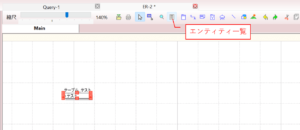
②検索したいエンティティ名を入力し、絞り込みを押下。選択して表示する。
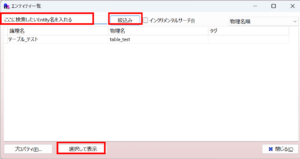
A5M2の結果セットをグリッドではなくまとめてexport
SELECTしてきた結果セットをCSVファイルなどにまとめて出力したいときありませんか?
複数のSELECT分で出力した結果でもまとめて取得できるので便利です。
やり方は簡単。実行したいSQLを選択して、SQL>SQLを実行し、結果セットをグリッドではなくCSV/TSVファイルに出力
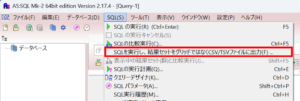
クエリの日本語が空白になる
SQLを書くときに日本語が文字化けしたり空白になったりしませんか?
SQLのフォントの設定がうまくいってない可能性が高いです。
設定の仕方は簡単。設定>SQLエディタ>フォントから、日本語対応しているフォントを選択ししてOK。
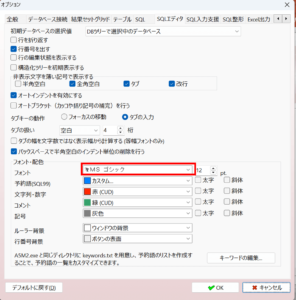
まとめ
今後私が発見したTipsや、A5M2の知見はここにためていくので、よければブックマークしておいてください~。
世の中には、本当に便利なツールがありますよね。
マインドマップのXmindなど、使いこなすことで作業効率が2倍になります。
下記記事も良ければ見てください。

